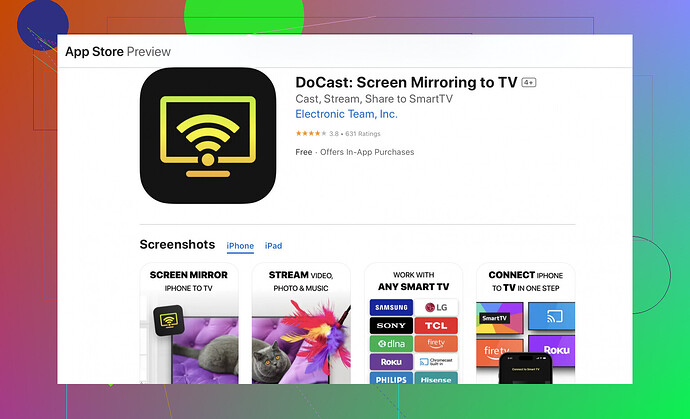Estoy tratando de transmitir fotos desde mi iPhone a mi televisor usando Chromecast, pero tengo problemas para hacerlo funcionar. ¿Alguien sabe los pasos o si hay una aplicación específica que necesito? Agradecería cualquier ayuda. ¡Gracias!
Está bien, ¿quieres transmitir fotos desde tu iPhone a tu televisor usando Chromecast pero no puedes lograr que funcione? No hay problema, vamos a solucionar esto.
Primero, puedes usar Google Fotos o una aplicación de terceros como la aplicación Docast. Aquí tienes un desglose paso a paso:
Usando Google Fotos:
- Instalar Google Fotos: Si no lo tienes, descarga la aplicación Google Fotos desde la App Store.
- Iniciar Sesión: Inicia sesión con tu cuenta de Google.
- Subir Fotos: Asegúrate de que tus fotos estén respaldadas en Google Fotos.
- Conectar a Chromecast: Abre Google Fotos y conecta tu iPhone a la misma red Wi-Fi que tu Chromecast.
- Transmitir Tus Fotos: Abre una foto, toca el ícono de transmitir en la esquina superior derecha, selecciona tu dispositivo Chromecast y listo, tu foto debería aparecer en tu televisor.
Usando la Aplicación Docast:
- Descargar Docast: Instala la aplicación Docast desde la App Store.
- Abrir la Aplicación: Inicia Docast y asegúrate de que tu iPhone y Chromecast estén en la misma red Wi-Fi.
- Seleccionar Fotos: En la aplicación Docast, navega hasta las fotos que deseas transmitir.
- Transmitir: Sigue las instrucciones en pantalla para transmitir tus fotos a tu televisor.
¿Aún no funciona? Asegúrate de:
- Que el firmware de tu Chromecast esté actualizado.
- Estar utilizando la última versión de la aplicación.
- Que ambos dispositivos estén en la misma red Wi-Fi (puede parecer obvio, pero es un error común).
¡Prueba estos pasos y deberías estar listo!
Muy bien, amigos, si están al borde de arrancarse el cabello tratando de transmitir fotos desde su iPhone a su TV con Chromecast, los entiendo. A veces, estas cosas simplemente no quieren funcionar. De todos modos, sterrenkijker tiene algunos consejos sólidos, pero vamos a cambiar un poco las cosas.
Maaaaybe no están de humor para lidiar con Google Fotos o Docast, o simplemente no están funcionando. Aquí va un enfoque diferente:
Usando la App “Mirror for Chromecast”:
- Descarga la App: Instala ‘Mirror for Chromecast’ desde la App Store.
- Conéctate a Wi-Fi: Asegúrate de que tu iPhone y Chromecast estén en la misma red Wi-Fi. En serio, verifica esto dos veces.
- Abre la App: Abre la app y sigue los pasos de configuración. Generalmente implica un par de toques.
- Inicia la Transmisión: Pulsa la opción ‘Iniciar transmisión’ dentro de la app. Esto debería reflejar toda tu pantalla en la TV.
- Muestra tus Fotos: Abre tu aplicación Fotos y desliza a través de tus imágenes. Tu TV debería reflejar exactamente lo que muestra la pantalla de tu iPhone.
Alternativamente, el AirPlay de Apple puede sonar tentador aquí, pero no funciona muy bien con Chromecast. Créeme, he estado en esa situación.
Por último, si te interesa transmitir videos, la app DoCast aún podría ser tu mejor opción. Solo asegúrate de mantener todo actualizado: una sola app desactualizada o una versión de firmware puede arruinar todo de forma inesperada.
Para una guía más detallada sobre transmitir fotos de iPhone a Chromecast, échale un vistazo.
Prueba estas opciones y ve si funciona. A veces, la tecnología solo quiere jugar con tu mente.
Oh, vaya, dolores de cabeza tecnológicos, ¿verdad? Aquí tienes otra manera de pasar esas fotos de iPhone a tu Chromecast, sin arrancarte los pelos.
Usando la aplicación TV Cast para Chromecast:
- Instalar la aplicación: Descarga ‘TV Cast para Chromecast’ desde la App Store.
- Conectar dispositivos: Como siempre, asegúrate de que tanto tu iPhone como tu Chromecast estén en la misma red Wi-Fi.
- Abrir la aplicación: Iníciala y sigue las sencillas instrucciones de configuración.
- Seleccionar fotos: En la aplicación, ve a la sección ‘Fotos’ y selecciona lo que quieras mostrar.
- Transmitir: Presiona el ícono de transmitir, elige tu Chromecast, ¡y listo! Disfruta esas imágenes en la pantalla grande.
Pros y contras de la aplicación Docast:
- Pros: Fácil de usar, admite múltiples formatos multimedia, rendimiento estable.
- Contras: A veces presenta fallos con bibliotecas de fotos grandes, requiere actualizaciones periódicas.
Aun así, Docast puede ser un intermediario confiable. Ahora, si todo lo demás falla, podrías considerar:
Usar VLC para móvil:
- Instalar VLC: Instala VLC para móvil desde la App Store.
- Red Wi-Fi: Asegúrate de que ambos dispositivos estén conectados a la misma red Wi-Fi.
- Abrir fotos en VLC: Importa tus fotos a VLC y reprodúcelas a través de tu Chromecast.
Los pasos del competidor @reveurdenuit para Google Fotos y la solución alternativa de @sterrenkijker con ‘Mirror para Chromecast’ también son geniales. ¡Diferentes métodos para diferentes personas!